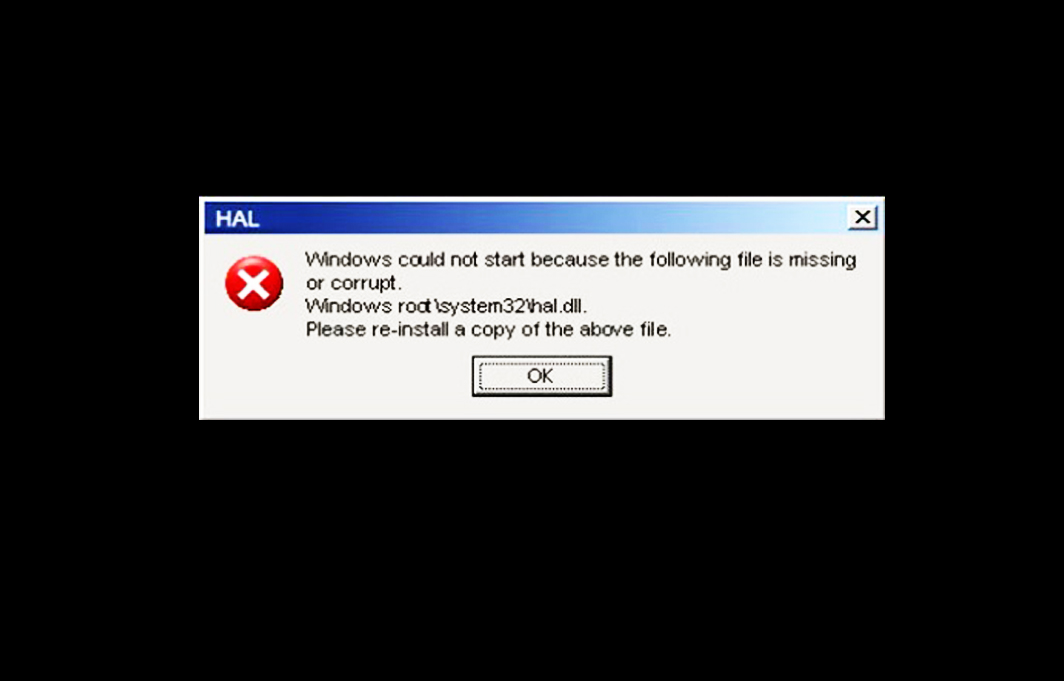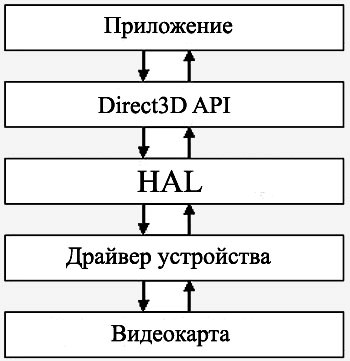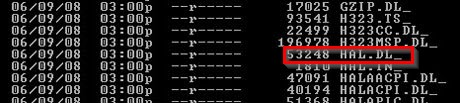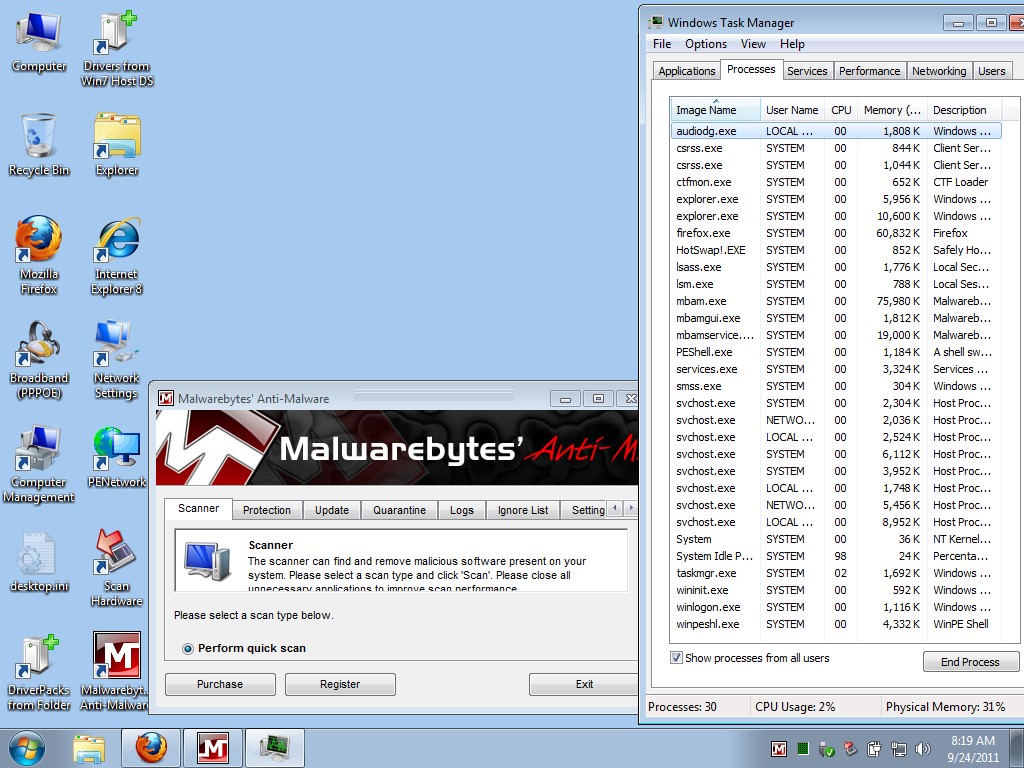Различные ошибки, связанные с библиотекой hal.dll, встречаются практически во всех версиях Windows: Windows XP, Windows Vista, Windows 7 и Windows 8. Текст самой ошибки может отличаться: «отсутствует hal.dll», «Запуск Windows невозможен, файл hal.dll отсутствует или поврежден», «Не найден файл WindowsSystem32hal.dll — наиболее распространенные варианты, но случаются и другие. Ошибки с файлом hal.dll всегда появляются непосредственно перед полной загрузкой Windows.
Ошибка hal.dll в Windows 7 и Windows 8
Сначала поговорим о том, как исправить ошибку hal.dll в последних версиях операционной системы: дело в том, что в Windows XP причины возникновения ошибки могут несколько отличаться и о них речь пойдет ниже в этой статье.
Причина ошибки — та или иная проблема с файлом hal.dll, однако не стоит спешить искать «скачать hal.dll» в Интернете и пытаться установить этот файл в систему — скорее, всего, это не приведет к желаемому результату. Да, один из вариантов возникновения проблемы — удаление или повреждение этого файла, а также повреждение жесткого диска компьютера. Однако, в подавляющем большинстве случаев, ошибки hal.dll в Windows 8 и Windows 7 возникают из-за проблем с главной загрузочной записью (MBR) системного жесткого диска.
Итак, как исправить ошибку (каждый пункт — отдельный вариант решения):
- Если проблема появилась один раз, попробуйте просто перезагрузить компьютер — скорее всего, это не поможет, но попробовать стоит.
- Проверьте порядок загрузки в BIOS. Убедитесь, что в качестве первого устройства для загрузки установлен жесткий диск с установленной операционной системой. Если непосредственно перед появлением ошибки hal.dll Вы подключали флешки, жесткие диски, делали изменения настроек BIOS или перепрошивку BIOS, обязательно выполните этот пункт.
- Выполните исправление загрузки Windows с помощью установочного диска или загрузочной флешки Windows 7 или Windows 8. Если проблема вызвана именно повреждением или удалением файла hal.dll, этот способ с большой вероятностью Вам поможет.
- Исправьте загрузочную область жесткого диска. Для этого нужно сделать все те же действия, что и для исправления ошибки BOOTMGR IS MISSING, о чем подробно написано здесь. Это наиболее часто встречающийся вариант в Windows 7 и Windows 8.
- Ничего не помогло — попробуйте установить Windows (воспользовавшись «чистой установкой».
Стоит отметить, что последний вариант, а именно переустановка Windows (с флешки или диска), исправит любые программные ошибки, но не аппаратные. Так что, если несмотря на то, что Вы заново установили Windows ошибка hal.dll остается, стоит поискать причину в аппаратной части компьютера — в первую очередь, в жестком диске.
Как исправить ошибку hal.dll отсутствует или поврежден в Windows XP
Теперь поговорим о способах исправления ошибки, если на Вашем компьютере установлен Windows XP. В данном случае эти способы будут несколько отличаться (под каждым отдельным номером — отдельный способ. Если он не помог, можно переходить к следующему):
- Проверьте очередность загрузки в BIOS, убедитесь, что жесткий диск с Windows является первым устройством загрузки.
- Загрузитесь в безопасном режиме с поддержкой командной строки, введите команду C:windowssystem32restorerstrui.exe, нажмите Enter и следуйте инструкциям на экране.
- Исправьте или замените файл boot.ini — очень часто это срабатывает при ошибке hal.dll в Windows XP. (Если это помогло, а после перезагрузки проблема снова появилось и если Вы недавно устанавливали новую версию Internet Explorer, то Вам придется ее удалить, чтобы проблема не появлялась в дальнейшем).
- Попробуйте восстановить файл hal.dll с установочного диска или флешки Windows XP.
- Попробуйте исправить загрузочную запись системного жесткого диска.
- Переустановите Windows XP.
Вот и все советы по исправлению данной ошибки. Следует отметить, что в рамках этой инструкции я не могу подробно описать некоторые пункты, например номер 5 в части про Windows XP, тем не менее, где искать решение обрисовал достаточно подробно. Надеюсь, руководство окажется полезным для Вас.
Содержание
- Guest
- Rhinofart
- Guest
- hal.dll + ntoskrnl.exe + 00000000`00000000
- Решение
- Устранение проблем, возникающих на фоне отсутствия или повреждения файла HAL.dll
- Устранение проблемы, препятствующей запуску ОС
- Как восстановить потерянный файл
- Как исправить ошибку hal.dll: Причины и решения проблемы
- Как работает файл hall.dll?
- Исправление ошибок компонента hal.dll для Windows 7, 8, 10
- Восстановление hal.dll с установочного диска для Windows Xp
- Альтернативный метод восстановления компонента hal.dll
- Компьютерные заметки DJ Slava
- Название статьи или слова
- Как я устранил ошибку с HAL.DLL после редактирования разделов диска
- Предыстория
- Решение проблемы:
Guest
Guest
Hi, I’m trying to figure out why my windows 7 build is BSOD very often and unprovoked. Here’s the message i get read by the program WhoCrashed.
crash dump file: C:WindowsMinidump30617-8860-02.dmp
This was probably caused by the following module: hal.dll (hal+0x12A3B)
Bugcheck code: 0x124 (0x4, 0xFFFFFA8019EDA038, 0x0, 0x0)
Error: WHEA_UNCORRECTABLE_ERROR
file path: C:Windowssystem32hal.dll
product: Microsoft® Windows® Operating System
company: Microsoft Corporation
description: Hardware Abstraction Layer DLL
Bug check description: This bug check indicates that a fatal hardware error has occurred. This bug check uses the error data that is provided by the Windows Hardware Error Architecture (WHEA).
This is likely to be caused by a hardware problem problem. This problem might also be caused because of overheating (thermal issue).
The crash took place in a standard Microsoft module. Your system configuration may be incorrect. Possibly this problem is caused by another driver on your system that cannot be identified at this time.
I did nothing of late to this PC. I did clean and reapply heatsink. No difference.
Rhinofart
Distinguished
Guest
Guest
I have a 256GB samsung 950 pro SSD. What should I run for HD diagnosis?
Источник
hal.dll + ntoskrnl.exe + 00000000`00000000
Судя по количеству не закрытых тем с похожим запросом, я не сильно рассчитываю на решение этой проблемы, но я все же попробую попросить у комьюнити помощи
Нюансы:
— Новый компьютер
— Ошибка появляется ТОЛЬКО В ОДНОЙ ИГРЕ. больше двух десятков других игр и приложений не разу не встречал не одного синего экрана за год, а в игре Subnautica Below Zero после 15-60 минут игры комп умирает
фалы которые bluescreenview помечает розовым
Добавлено через 7 минут
UPD:
Тест ОЗУ делал
разгонов не делал
игру переустанавливал и на SSD и на HDD
Помощь в написании контрольных, курсовых и дипломных работ здесь.
stop:0*000000ed(0*86e9bc08,0*c000009c,0*00000000,0*00000000
«»»stop:0*000000ed(0*86e9bc08,0*c000009c,0*00000000,0*00000000 Добрые люди объясните что это такое.
*** STOP: 0*0000007B (0*F78D2524, 0*C0000034, 0*00000000, 0*00000000)
Здравствуйте! Не идет загрузка в чистый (без программ)харддиск с дестрибутивного диска с XP Home.

Материнская плата PlexHD x79 turbo (2011 сокет). С разной периодичностью ловлю синие экраны.
Ошибка 124. Hal.dll. Ntoskrnl.exe
Система может выпадать в BSOD до 2 раз в 5 минут или ни разу за неделю. Было замечено, что чаще.
Вложения
 |
Report.rar (196.3 Кб, 2 просмотров) |
Корень проблемы в несовместимости какого-то кода игры и драйверов на аппаратные устройства.
Это то что всегда приводит в экранам смерти.
Добавлено через 5 минут
И обращаться нужно к разработчикам игры.
Очень надеюсь что кто то глянет
прикрепляю
Вложения
FOLLOWUP_IP:
nt!MmMapLockedPagesSpecifyCache+2db0
fffff804`1f222a40 45fd std
OSEDITION: Windows 10 WinNt TerminalServer SingleUserTS
OSBUILD_TIMESTAMP: 2005-04-23 04:40:32
Решение
Файл подкачки. Текущий размер 4096 МБ
Очень большой. Системе с десяткой такой не нужен.
Согласен, но не удержался и провел вот такой экс-нт:
Получается что при подачи 100% питания на ЦП дается какой то разгон или множитель, осталось разобраться как это контролировать )
пойду тестировать на игре там где вылетало
Добавлено через 1 час 39 минут
— отключил автоматический множитель процессора в БИОС. Во время игры, ЦП разгонялся до 4.3 герца что на 35% превышало заданную мощность в 3.2 герца, и в какой то момент не выдерживал или БП или еще что то, что вызывало перезагрузку ПК и экран смерти

Добрый день. Помогите разобраться в проблеме с bsod. Когда происходит: Может появится и при.
IRQL_NOT_LESS_OR_EQUAL Ошибки в файлах hal.dll и ntoskrnl.exe
Всем привет, столкнулся с проблемой BSODа!Ребята недеюсь на вашу помошь! Ситуация такая, у меня.
0x00000124 hal.dll+12a3b ntoskrnl.exe+18c713
Появляется ошибка в играх (СS, ARMA3). Систему проверил на вирусы (nod32) угроз не обнаружено. В.
IRQL NOT LESS OR EQUAL nv4_mini.sys hal.dll ntoskrnl.exe
Здравствуйтe, помогите разобраться с проблемой, недавно полетела матка поменял с Asus M2N-e на MSI.
BSOD Ryzen 5 (pci.sys+ntoskrnl.exe+hal.dll)
Добрый день, возникла проблема сразу после сборки нового пк, 1-5 раз в неделю выскакивает синий.
BSoD 0x00000101 00000000`00000031
Всем доброго времени суток. У меня возникла серьезная проблема с BSoD. Сколько я не читал файл.
Источник
Устранение проблем, возникающих на фоне отсутствия или повреждения файла HAL.dll
Работая с компьютерной техникой, иногда приходится сталкиваться с различными проблемами. Даже если вы привыкли к тому, что не всё так может проходить гладко, если вы морально настроены, что ваш ПК может преподнести сюрприз, всё равно при возникновении проблемы вы можете впадать в полный ступор. Особенно вызывает тревогу любая компьютерная проблема, если практических навыков по её устранению у пользователя пока что нет.
Ошибка в работе файла HAL.dll делает невозможным запуск Windows.
Вызывает некоторый шок проблема, возникающая при включении компьютера. Кроме синего экрана и непонятных сообщений, ничего обнаружить больше невозможно, также невозможно проследовать далее. К сожалению, желаемого запуска Windows 7 или XP не происходит, а вместо него приходится наблюдать синий экран, на фоне которого имеется сообщение, что hal dll отсутствует или повреждён на компьютере с установленным Windows XP.
Можно, конечно, быстренько посетить сервисный центр. Если мастера не перегружены работой, они быстро вернуть «жизнеспособность» компьютеру, но вашему кошельку придётся претерпеть потери. Предлагаем поступить иначе, изучить рекомендации, позволяющие полноценно разобраться, что делать, если hal dll отсутствует или повреждён на Windows 7 или XP.
Устранение проблемы, препятствующей запуску ОС
Безусловно, понятно, что ни Windows 7, ни Windows XP не запустится, если хотя бы один системный файл будет отсутствовать. Совершенно не важно, какая причина спровоцировала этот системный сбой. Важнее в этом случае разобраться, как восстановить работу операционной системы самостоятельно, не прибегая к помощи специалистов. Отсутствующий файл hal важен для операционной системы, поскольку он представляет собой плотную связь между так называемым компьютерным «железом» и установленным программным обеспечением.
Файл dll представляет собой динамически подключенную библиотеку. Каждое приложение во время запуска обязательно обращается к этой библиотеке. Если же программа будет написана таким образом, что динамическая библиотека будет за пределами её функционирования, невозможно гарантировать быстродействие запуска программного приложения. Учитывая это обстоятельство, большинство программистов пишут программы не только с учётом, а с непосредственным применением файла dll.
Как восстановить потерянный файл
Итак, если вам пришлось увидеть синий экран, встретьте такой «сюрприз» не просто спокойно, а уже информационно подготовленным. Поверьте, устранить ошибку hal dll под силу всем тем, кто изучит внимательно рекомендации опытных пользователей. Нам потребуется поработать с консолью восстановления. Чтобы запустить такой процесс, побеспокойтесь о том, чтобы в вашем распоряжении оказался загрузочный диск. Также очень важно, чтобы после перезагрузки компьютер начал запускаться именно с привода. Для этого предварительно зайдите в БИОС и выставьте нужные параметры загрузки.
После того как вы увидите приветствие загрузочного диска, ознакомьтесь с его предложениями. Это позволит вам быстро обнаружить строку, в которой предлагается не устанавливать в очередной раз операционную систему, а воспользоваться консолью восстановления. Чтобы восстановить испорченный файл hal dll, нажмите просто кнопку «R».
В принципе можно было бы загрузить предварительно файл из интернета, а затем его заменить в системной папке. Однако так легко рассуждать только теоретически, а практически осуществить такую замену сложно, поскольку операционная система не загружается, проникнуть в системные папки невозможно. По этой причине всё-таки рациональнее осуществлять исправление при помощи диска.
После запуска консоли восстановления, откройте каталог установочного диска. Для этого в консоли пропишите: D: I386>dir. Если ваш привод воспроизводится под другой буквой, вместо буквы «D» пропишите нужную.
Теперь важно вам внимательно просмотреть весь список и найти hal dll. Сразу предостерегаем вас от излишней паники, которая возникает у особо бдительных исполнителей. Файл dll в этом списке будет прописан без одной буквы «l». Это нормально, не нужно волноваться. Просто файл находится в архиве.
Соответственно, вы должны понять, что для последующих действий нам придётся его распаковать. В этом нам поможет команда «expand». Команда будет выполнена эффективно, если вы правильно её пропишите. Рекомендуем вам прописать её, а затем проверить: expand d: i386hal.dl_ c: windows system32. Не забывайте, что запись может отличаться буквой загрузочного диска, с которого запущена консоль восстановления. Команда самостоятельно произведёт замену. Вам рекомендуем после завершения процесса убедиться в этом.
Проделать нужно действия, которые вы уже осуществляли несколькими минутами ранее. Пропишите C:Windowssystem32, после этого откроется список системных файлов, пересмотрите их все и вы сможете обнаружить искомый hal dll. Синий экран теперь после очередного запуска компьютера точно не появится, а операционная система благополучно запустится.
Многие пользователи активно интересуются при отсутствии hal dll, не только как исправить это положение, но и почему происходит такой системный сбой. Особенно такой вопрос тревожит тех, кто привык максимально осторожно пользоваться ПК, не допуская некорректного завершения ОС. Спровоцировать возникновение ошибки «Windows root» могут вредоносные программы, которые проникли на компьютер.
Также часто с такой проблемой сталкиваются владельцы ПК, у которых жёсткий диск повреждён, сопровождается битыми секторами. Возникнуть проблема «System 32 hal dll» может после того, как на компьютере было установлено новое оборудование.
Итак, при возникновении ошибки «Windows root system 32 hal dll», как исправить её, вы теперь понимаете. Уверены, что вам удастся всё проделать правильно, если вы не будете проявлять излишнюю торопливость, а также фантазировать. Решить легко такую проблему удаётся каждому, при этом вам не придётся тратить время на посещение сервисных центров, не придётся ущемлять свои желания только лишь по той причине, что финансы «ушли» не непредвиденные нужды.
Источник
Как исправить ошибку hal.dll: Причины и решения проблемы
Иногда при старте системы ещё до появления загрузочного экрана в различных версиях операционной системы Windows могут появляться сообщения, указывающие на проблемы с системным компонентом hal.dll, но в них нет ни слова о том, как исправить ошибку hal.dll. Эта неисправность является критической, так как она не позволяет ОС даже в безопасном режиме. Многие пользователи не пытаются разобраться в проблеме, а сразу же переустанавливают Windows. Это неверный подход, так как даже при нарушении работы системных файлов ОС может быть успешно восстановлена без каких-либо последствий.
Как работает файл hall.dll?
Прежде чем привести конкретное пошаговое руководство по решению данной проблемы необходимо немного разобраться в специфике работы этого компонента Windows.
Наименование hal является аббревиатурой и расшифровывается как уровень аппаратных абстракций (hardware abstraction layer). Под этим малопонятным названием кроется часть кода операционной системы, которая обеспечивает взаимодействие высокоуровневых компонентов (программное обеспечение) и низкоуровневых (оборудования или «железо»). По сути этот компонент представляет собой промежуточный элемент, облегчающий работы любых программ с физическими устройствами, такими как жёсткий диск, видеокарта, материнская плата и т. д. Он был создан специально для того, чтобы обеспечить максимальную универсальность операционной системы, которая может эффективно работать с любыми из тысяч существующих моделей компьютерных комплектующих.
Упрощённо взаимодействие высокоуровневых и низкоуровневых компонентов изображено на следующей схеме.
№1. Взаимодействие различных компонентов операционной системы
Расширение dll указывает на другую особенность этого файла – его отношения к классу динамических подключаемых библиотек (dll также является аббревиатурой английского выражения dynamic link library). В операционной системе Windows существуют сотни компонентов с таким же расширением. Такая распространённость объясняется главной особенностью этих компонентов – подключаемость по требованию. Все dll-файлы представляют собой фрагменты кода, выполняющие распространённые универсальные задачи. Чтобы избежать ненужных повторов в каждом компоненте, в котором требуется аналогичный код, в операционной системе Windows и была создана система подключаемых модулей, которая положительно сказывается на общей скорости работы.
Исправление ошибок компонента hal.dll для Windows 7, 8, 10
Системные сообщения чётко дают указания на то, что этот файл отсутствует или повреждён, но это не всегда так. Проблема может быть связана в нарушении работы того сектора жёсткого диска, на котором записан данный компонент. Поэтому прежде чем пытаться восстановить hal.dll необходимо попытаться решить проблему следующими методами:
Если ничего из вышеперечисленного не дало положительный результат и систему по-прежнему не удаётся заупстить, то наиболее очевидным решением является замена повреждённого файла.
Восстановление hal.dll с установочного диска для Windows Xp
Установочный диск или флешка, при помощи которого большинство пользователей решают различные ошибки с Windows, представляет собой архив полноценной ОС, содержащей в себе все необходимые файлы. Очевидно, что и hal.dll так же будет присутствовать на таком носителе. Алгоритм действий будет рассмотрен на примере Windows XP, но и для более поздних версий он мало чем отличается.
№2. Изменение приоритета для установочного носителя
№3. Установщик Windows XP
№4. Список файлов на установочном носителе
Совет! Чтобы узнать всем возможности и синтаксис любой команды(dir, expand, root и т. д.) можно вызвать системную подсказку при помощи инструкции вида: название команды /?(перед слешем должен стоять пробел).
Данная инструкция делает следующее: из установочного архива извлекается требуемый файл hal.dll и помещается в папку system32, расположенную в каталоге Windows. Именно там и находиться повреждённый компонент, который будет заменён.
№5. Консольная команда распаковки файла hal.dll в указанную директорию
На этом процедура заканчивается. После перезагрузки, если проблема была именно в повреждении рассматриваемого компонента, система будет полностью работоспособна.
Альтернативный метод восстановления компонента hal.dll
Если операционная система была инсталлирована не с того установочного носителя, с которого запускается консоль восстановления, то описанный выше метод может не сработать. Системная консоль не будет запускаться, по причине того что отсутствует требуемый дистрибутив. В таком случае повреждённый файл можно заменить вручную, получив напрямую доступ к каталогам неработоспособной ОС.
В первую очередь для этой процедуры потребуется Live версия какой-либо операционной системы семейства Windows. Она точно также может быть записана на оптический диск или USB-флешку, но для этого потребуется воспользоваться специальной программой. В интернете также можно найти множество уже готовых live-образов, которые достаточно записать на носитель стандартным образом. Помимо самой операционной системы в их состав часто входят дополнительные программы, предназначенные для восстановления компонентов, работы с файлами, анализа жёстких дисков и прочее. Загрузившись с такого носителя, пользователь получить в своё распоряжение полноценную систему, имеющую такие же возможности как ОС установленная стандартным способом. Однако использовать live-образ для повседневных задач не очень удобно, зато он может стать отличным инструментом диагностики и решения различных проблем.
№ 6. Рабочий стол одной из сборок Windows 7 Live
Запустив такую систему, необходимо открыть каталог и system 32 и удалить неработоспособный компонент. Но где же найти подходящую версию файла hal.dll? В интернете существует множество специализированных сайтов, на которых собрано всевозможные системные компоненты, в том числе и библиотеки dll. Достаточно зайти на один из них и скачать требуемый файл.
№7. Главная страница одной из крупнейших баз dll
После получения необходимого файла его необходимо скопировать в директорию Windowssystem32 и перезагрузить систему, предварительно выгрузив live-образ. Результат будет точно таким же, как и при использовании метода, описанного в предыдущей главе: система будет полностью восстановлена.
Стоит отметить, что многим пользователям требуется те или иные отдельные компоненты операционных систем, поэтому сайты, предоставляющие такие файлы, очень популярны. Этот факт привлекает множество злоумышленников, которые под видом системных файлов выкладывают разнообразные вирусы. Поэтому скачивать hal.dll необходимо только с проверенных сайтов.
Совет! Оценить репутацию веб-ресурса можно при помощи рекомендательных сервисов, крупнейшим из которых является WOT – Web of Trust. На нём обычные пользователя оставляют комментарии и выставляют оценки всем сайтам, которые им приходилось посещать.
Описанные в этой статье методы являются самыми простыми и эффективными при решении проблем с отсутствующим или повреждённым файлом hal.dll. Хотелось бы ещё раз отметить, что не стоит сразу же полностью переустанавливать систему, как только в ней возникают неочевидные проблемы. Такая процедура сродни покупке нового авто по той причине, что у старого спустило колесо.
Источник
Компьютерные заметки DJ Slava
Нашел решение — поделюсь. 🙂
Название статьи или слова
Как я устранил ошибку с HAL.DLL после редактирования разделов диска
Предыстория
И вот здесь произошел ключевой момент: разделов на жестком диске стало МЕНЬШЕ.
При попытке загрузить Windows XP я столкнулся с ошибкой:
Не удается запустить windows из-за испорченного или отсутствующего файла hal.dll
Перерыв информацию в гугле, я попробовал:
Решение проблемы:
[boot loader]
timeout=30
default=multi(0)disk(0)rdisk(0)partition( 4 )WINDOWS
[operating systems]
multi(0)disk(0)rdisk(0)partition( 4 )WINDOWS=»Microsoft Windows XP Professional RU» /noexecute=optin /fastdetect
[boot loader]
timeout=30
default=multi(0)disk(0)rdisk(0)partition( 3 )WINDOWS
[operating systems]
multi(0)disk(0)rdisk(0)partition( 3 )WINDOWS=»Microsoft Windows XP Professional RU» /noexecute=optin /fastdetect
Источник
Уже более 2-х лет мучаюсь от этого синего экрана, появляющегося даже в простое. Решил что-то сделать с этим, и вот, так как я без понятия, что и как, и прогуглил более 15 сайтов за 4 часа, пришёл сюда.
Через BlueScreenView я вообще узнал, какие файлы теребонькают мою ОС. Этими файлами оказались hal.dll и ntoskrnl.exe. Про них я погуглил, сделал DISM с параметрами, но произошла ошибка 87, параметра RestoreHealth не существует.
sfc /scannow выдал, что всё впорядке. Вот скриншоты BSV дампа 4-х дневной давности (при каждом появлении BSOD одни и те же файлы идут в качестве ошибки, лишь иногда появляются изменения):
http://prntscr.com/noeyk0
http://prntscr.com/noeyp8
http://prntscr.com/noeyug
Моя история браузера пополнилась новыми записями: с помощью verifier.exe — стандартной утилиты Windows, я сделал проверки не подписанных драйверов (всё ок), а после, указал проверяемые драйвера: hal.dll, ntoskrnl.exe и nvlddmkm.sys.
Перезагрузил ПК, но во время загрузки появился BSOD, и появился новый дамп:
http://prntscr.com/noeyc2
http://prntscr.com/noexue
http://prntscr.com/noey1m
Эта проблема меня заела, до жути… В любой момент, будь это просмотр фильма, видео, монтаж видео, рисование анимации, музыка, игры, всё, что угодно, ЭТОТ BSOD ПОЯВЛЯЕТСЯ И МОЙ СФИНКТЕР АКТИВНО СЖИМАЕТСЯ,
НЕ ОСТАВЛЯЯ ПУСТЫХ ПРОМЕЖУТКОВ ВНУТРИ НЕГО, ЧТОБЫ НЕ ВПУСТИТЬ ПЛАМЯ В ОТКРЫТЫЙ МИР (КОМНАТУ)
Вот 2 последних минидампа: http://rgho.st/8RN8lRlyR
Я очень надеюсь, что вы мне поможете. Спасибо за внимание)
Сообщение от dzu
вот и предполагаю(только — предпологаю) — когда напряжение падает , это и провацирует бсод : влияние на хард.
Не думаю,так как по-умолчанию технология Cool ‘n’ Quiet у меня всегда была включена в БИОС еще до этого глюка. А странно то,что я как 3-ий день установил сборку Windows 7 с вшитым активатором от «m’oncrus» и еще ни одного БСОДа не было,может потом будет,но уже раз в неделю.
Добавлено через 2 часа 13 минут
Сообщение от romics9
Не думаю,так как по-умолчанию технология Cool ‘n’ Quiet у меня всегда была включена в БИОС еще до этого глюка. А странно то,что я как 3-ий день установил сборку Windows 7 с вшитым активатором от «m’oncrus» и еще ни одного БСОДа не было,может потом будет,но уже раз в неделю.
Ну блин, стоило только написать, как через час намертво все зависло, но почему-то ПК не хотел перегружаться(вручную перегружал), хотя и стоит галка в свойствах для автоперегрузки. И еще один момент я заметил, но не знаю связано ли оно с этим, когда скачиваю большой файл(фильм,сериал)через IDM, но не на системный диск С:, а всегда как правило на диск F:. Эти 3 дня, когда не было зависаний при скачивании через IDM на диске С: у меня всегда показывало свободных 68 Гб, а сегодня, когда качал, то уже после скачивания начало показывать 66-67 Гб. Ну,думаю, значит скоро должно быть зависание. Так оно и случается все время, не первый раз такую странность замечаю. Вопрос ЗнаТоКам:»Что бы это значило».
Добавлено через 7 часов 16 минут
Сообщение от dzu
вот и предполагаю(только — предпологаю) — когда напряжение падает , это и провацирует бсод : влияние на хард.
Может вы и правы, у знакомых таже материнка и процессор, и напряжение там по линии +12V все время датчик показывает +12.034V, изредка опустится до +11.973V и сразу же возращается на значение +12.034V. А вот у меня все время показывает +11.973V, даже намека нету на повышение, разве что при запуске какой-нибудь программы повыситься до +12.034V и сразу же опускается до +11.973V. Но блок питания я менял для тестирования — это не помогало. Можно ли в БИОСе это напряжение как-то повысить, а то я смотрел и не пойму как и к чему?
Как исправить ошибку файла windows/system32/dllhal.dll: Синий экран смерти
Иногда при старте системы ещё до появления загрузочного экрана в различных версиях операционной системы Windows могут появляться сообщения, указывающие на проблемы с системным компонентом hal.dll, но в них нет ни слова о том, как исправить ошибку hal.dll.
Эта неисправность является критической, так как она не позволяет ОС даже в безопасном режиме.
Многие пользователи не пытаются разобраться в проблеме, а сразу же переустанавливают Windows.
Содержание:
Это неверный подход, так как даже при нарушении работы системных файлов ОС может быть успешно восстановлена без каких-либо последствий.
Как работает файл hall.dll?
Прежде чем привести конкретное пошаговое руководство по решению данной проблемы необходимо немного разобраться в специфике работы этого компонента Windows.
Наименование hal является аббревиатурой и расшифровывается как уровень аппаратных абстракций (hardware abstraction layer).
Под этим малопонятным названием кроется часть кода операционной системы, которая обеспечивает взаимодействие высокоуровневых компонентов (программное обеспечение) и низкоуровневых (оборудования или «железо»).
По сути, этот компонент представляет собой промежуточный элемент, облегчающий работы любых программ с физическими устройствами, такими как жёсткий диск, видеокарта, материнская плата и т. д.
Он был создан специально для того, чтобы обеспечить максимальную универсальность операционной системы, которая может эффективно работать с любыми из тысяч существующих моделей компьютерных комплектующих.
Упрощённо взаимодействие высокоуровневых и низкоуровневых компонентов изображено на следующей схеме.
№1. Взаимодействие различных компонентов операционной системы
Расширение dll указывает на другую особенность этого файла – его отношения к классу динамических подключаемых библиотек (dll также является аббревиатурой английского выражения dynamic link library).
В операционной системе Windows существуют сотни компонентов с таким же расширением.
Такая распространённость объясняется главной особенностью этих компонентов – подключаемость по требованию.
Все dll-файлы представляют собой фрагменты кода, выполняющие распространённые универсальные задачи.
Чтобы избежать ненужных повторов в каждом компоненте, в котором требуется аналогичный код, в операционной системе Windows и была создана система подключаемых модулей, которая положительно сказывается на общей скорости работы.
к содержанию ↑
Исправление ошибок компонента hal.dll для Windows 7, 8, 10
Системные сообщения чётко дают указания на то, что этот файл отсутствует или повреждён, но это не всегда так.
Проблема может быть связана в нарушении работы того сектора жёсткого диска, на котором записан данный компонент.
Поэтому прежде чем пытаться восстановить hal.dll необходимо попытаться решить проблему следующими методами:
- Перезагрузка. В случае разовых сбоев и ошибок в системе проблема может быть вызвана случайным сбоем, избавиться от которого позволит обычный рестарт системы.
- Проверка очередности носителей информации. BIOS позволяет выставлять приоритет подключения жёстких дисков, USB-флешек и оптических дисков.
Если на первом месте стоит что-то, кроме жёсткого диска с системой, то загрузчик будет искать hall.dll не в папке Windows. Поэтому при возникновении такой проблемы винчестеру должен быть присвоен максимальный приоритет при запуске системы. - Исправление загрузочной области. Несмотря на текст ошибки, проблема может быть не с файлом hal.dll, а с загрузочной областью. Восстановить данный компонент можно при помощи установочного диска с ОС.
Если ничего из вышеперечисленного не дало положительный результат и систему по-прежнему не удаётся заупстить, то наиболее очевидным решением является замена повреждённого файла.
к содержанию ↑
Восстановление hal.dll с установочного диска для Windows Xp
Установочный диск или флешка, при помощи которого большинство пользователей решают различные ошибки с Windows, представляет собой архив полноценной ОС, содержащей в себе все необходимые файлы.
Очевидно, что и hal.dll также будет присутствовать на таком носителе.
Алгоритм действий будет рассмотрен на примере Windows XP, но и для более поздних версий он мало чем отличается.
- Выставить в BIOS высший приоритет для загрузочного носителя. Для этого сразу при запуске системы после писка системного динамика необходимо нажать, а лучше зажать клавишу, отвечающую за вызов BIOS.
На различных моделях компьютеров и ноутбуков это могут быть клавиши от F1 до F12, а также Delet. После этого на экране появиться меню базовой системы ввода/вывода (перевод на русский аббревиатуры BIOS), в котором необходимо найти вкладку BOOT (загрузка).
Именно в ней изменяется приоритет запуска носителей информации.
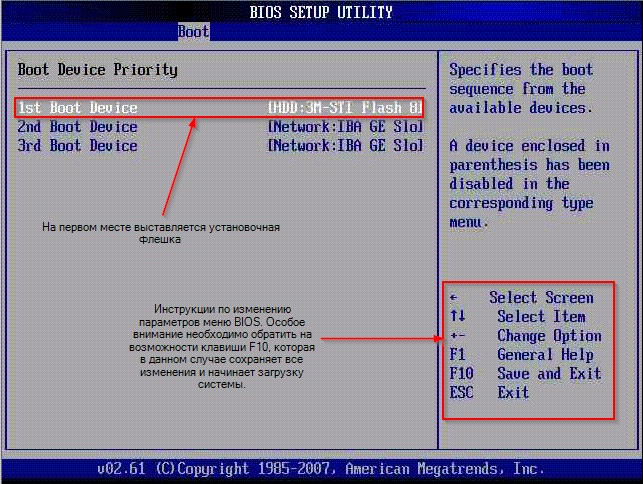
№2. Изменение приоритета для установочного носителя
- После перезагрузки в память компьютера начнут загружаться компоненты Windows, о чём будут свидетельствовать сменяющиеся сообщения в нижней части экрана.
Затем появиться меню установщика, в котором необходимо выбрать функцию восстановления системы при помощи консоли.
№3. Установщик Windows XP
- После загрузки консоли необходимо воспользоваться командой dir, которая позволяет просмотреть все файлы в той или иной директории (папке).
Искать нужный компонент необходимо на установочном диске или флешке, а не на винчестере с установленной операционной системой. Для этого необходимо набрать следующую команду: Буква диска:i386>dir.
№4. Список файлов на установочном носителе
- Теперь этот компонент необходимо извлечь из архива. В этом может помочь команда expand. Полная инструкция будет выглядеть так: expand Буква установочного носителя:i386hall.dl_ Буква диска, на который установлена ОС:windowssystem
Совет! Чтобы узнать всем возможности и синтаксис любой команды(dir, expand, root и т. д.) можно вызвать системную подсказку при помощи инструкции вида: название команды /?(перед слешем должен стоять пробел).
Данная инструкция делает следующее: из установочного архива извлекается требуемый файл hal.dll и помещается в папку system32, расположенную в каталоге Windows.
Именно там и находиться повреждённый компонент, который будет заменён.
№5. Консольная команда распаковки файла hal.dll в указанную директорию
На этом процедура заканчивается.
После перезагрузки, если проблема была именно в повреждении рассматриваемого компонента, система будет полностью работоспособна.
к содержанию ↑
Если операционная система была инсталлирована не с того установочного носителя, с которого запускается консоль восстановления, то описанный выше метод может не сработать.
Системная консоль не будет запускаться, по причине того, что отсутствует требуемый дистрибутив.
В таком случае повреждённый файл можно заменить вручную, получив напрямую доступ к каталогам неработоспособной ОС.
В первую очередь для этой процедуры потребуется Live версия какой-либо операционной системы семейства Windows.
Она точно так же может быть записана на оптический диск или USB-флешку, но для этого потребуется воспользоваться специальной программой.
В интернете также можно найти множество уже готовых live-образов, которые достаточно записать на носитель стандартным образом.
Помимо самой операционной системы, в их состав часто входят дополнительные программы, предназначенные для восстановления компонентов, работы с файлами, анализа жёстких дисков и прочее.
Загрузившись с такого носителя, пользователь получить в своё распоряжение полноценную систему, имеющую такие же возможности, как ОС, установленная стандартным способом.
Однако использовать live-образ для повседневных задач не очень удобно, зато он может стать отличным инструментом диагностики и решения различных проблем.
№ 6. Рабочий стол одной из сборок Windows 7 Live
Запустив такую систему, необходимо открыть каталог и system 32 и удалить неработоспособный компонент. Но где же найти подходящую версию файла hal.dll?
В интернете существует множество специализированных сайтов, на которых собрано всевозможные системные компоненты, в том числе и библиотеки dll.
Достаточно зайти на один из них и скачать требуемый файл.
№7. Главная страница одной из крупнейших баз dll
После получения необходимого файла его необходимо скопировать в директорию Windowssystem32 и перезагрузить систему, предварительно выгрузив live-образ.
Результат будет точно таким же, как и при использовании метода, описанного в предыдущей главе: система будет полностью восстановлена.
Стоит отметить, что многим пользователям требуется те или иные отдельные компоненты операционных систем, поэтому сайты, предоставляющие такие файлы, очень популярны.
Этот факт привлекает множество злоумышленников, которые под видом системных файлов выкладывают разнообразные вирусы. Поэтому скачивать hal.dll необходимо только с проверенных сайтов.
Совет! Оценить репутацию веб-ресурса можно при помощи рекомендательных сервисов, крупнейшим из которых является WOT – Web of Trust. На нём обычные пользователи оставляют комментарии и выставляют оценки всем сайтам, которые им приходилось посещать.
Описанные в этой статье методы являются самыми простыми и эффективными при решении проблем с отсутствующим или повреждённым файлом hal.dll.
Хотелось бы ещё раз отметить, что не стоит сразу же полностью переустанавливать систему, как только в ней возникают неочевидные проблемы.
Такая процедура сродни покупке нового авто по той причине, что у старого спустило колесо.
Обычно пользователи не воспринимают всерьез ошибки с отсутствующими файлами DLL-библиотек, так как их можно легко исправить, просто скачав нужный файл через интернет или с помощью специальной программы. Потом этот файл потребуется перетащить либо в системную, либо корневую директории программы, с которой возникли проблемы. В случае с файлом hal.dll все не так. Дело в том, что библиотека отвечает за программное взаимодействие с компонентами компьютера. Эта особенность делает невозможной загрузку операционной системы при отсутствии данной библиотеки.
Исправить ошибку, связанную с файлом hal.dll можно несколькими способами, которые актуальны для операционной системы Windows 7, 8 и 10.
Содержание
- Как исправить ошибку с файлом hal.dll в Windows 7, 8 и 10
- Вариант 1: Установить hal.dll
- Вариант 2: Восстановление ntoskrnl.exe
- Вариант 3: Корректировка boot.ini
- Вариант 4: Проверить диск на битые сектора
- Исправление ошибки с файлом hal.dll в Windows XP
- Вариант 1: Распаковать hal.dl_
- Вариант 2: Распаковка ntoskrnl.exe
- Вариант 3: Отредактировать конфигурацию файла boot.ini
- Вариант 4: Запустите проверку диска на ошибки
Данная ошибка часто появляется в ОС Windows XP и более старых, но имеет место быть и в Windows 7, 8, 10 – наиболее распространенных операционных системах в мире. В новых Виндовс встроена специальная восстанавливающая утилита, помогающая решить проблему во время загрузки операционной системы. К сожалению, она не всегда помогает решить проблему.
Для исправления проблемы с библиотекой hal.dll придется использовать Live-CD операционной системы, так как в противном случае войти в ОС не получится. Про то, как создать Live-образ операционной системы мы писали в отдельной статье, рекомендуем ознакомиться. Мы на этом подробно останавливаться не будем.
Теперь нужно инициировать загрузку компьютера с ранее созданной установочной флешки. Загрузить компьютер с Live-CD можно так:
- Подключите флешку и выполните перезагрузку компьютера.
- Нажмите Esc. Вы получите меню с перечнем всех доступных носителей, с которых можно загрузить компьютер. Выберите в перечне ваш USB-носитель.
- Компьютер загрузится с выбранной флешки. Выполните вход в Live-образ операционной системы.
Дальше перейдем непосредственно к вариантам устранения проблемы.
Вариант 1: Установить hal.dll
Запустив операционную систему, ошибку можно будет устранить простым скачиванием нужного файла с интернета и переноса его в нужную директорию. В данном случае это: C:WindowsSystem32.
Иногда на Live-CD не получается подключиться к интернету. В таком случае нужную библиотеку требуется скачать на другом компьютере и перекинуть на текущий.
Вариант 2: Восстановление ntoskrnl.exe
Иногда причиной невозможности загрузка библиотеки в систему может быть повреждение системного файла ntoskrnl.exe. Процесс восстановления во многом похож на предыдущий вариант: вам требуется найти в интернете, скачать и поместить в системную директорию файл ntoskrnl.exe. Папка, куда нужно поместить файл находится по пути: C:WindowsSystem32.
После помещения файла в данную директорию выполните перезагрузку компьютера в обычном режиме. В идеале загрузка Windows в обычном режиме должна пройти корректно. В противном случае попробуйте восстановить сам файл hal.dll как это было описано в первом способе.
Вариант 3: Корректировка boot.ini
Файл boot.ini – один из системных компонентов, отвечающих за корректную загрузку Windows. Из-за ошибок в нем возможны неполадки с важными системными библиотеками, в том числе и с hal.dll. Отредактировать этот файл можно и через «Блокнот», но это слишком сложно, поэтому лучше использовать специальное ПО, например, EasyBCD.
Программа распространяется на условно-бесплатной основе. Чтобы воспользоваться бесплатной версией, на официальном сайте перейдите в раздел «Non-commercial» и нажмите на «Register». Сайт попросит ввести логин и пароль. Введите любые и нажмите «Download».
Теперь выполните установку программы:
- Запустите исполняемый exe-файл и там нажмите по кнопке «Next».
- Примените лицензионное соглашение, кликнув по кнопке «I agree».
- В следующем окошке рекомендуется оставить все настройки по умолчанию и нажать «Next» для продолжения установки.
- На этом шаге укажите расположение папки, в которую будет установлена программа. Это делается в блоке «Destination Folder». Для выбора папки установка воспользуйтесь кнопкой «Browse».
- В окошке «Проводника» укажите нужную папку, куда будет выполнена установка.
- Подтвердите установку, нажав по кнопке «Install».
- Ожидайте завершение установки. В окошке, где сообщается об успешном окончании установки, установите галочку на пункт «Run EasyBCD» и нажмите «Finish».
Закончив с установкой EasyBCD перейдите к изменениям конфигурации файла boot.ini:
- Если в предыдущей инструкции вы поставили галочку у пункта «Run EasyBCD», то запуск программы произойдет автоматически. В левом меню переключитесь на раздел «Установка BCD».
- При первом запуске программы появится окошко со сводом правил использования некоммерческой версии продукта. Для продолжения использования нажмите кнопку «Ок».
- В открывшемся окошке обратите внимание на строку «Раздел». Там требуется установить размер 100 Мб. Обратите внимание, чтобы там стояла файловая система NTFS.
- В области «Параметры MBR» поставьте метку на пункте «Установить загрузчик Windows Vista/7/8 в MBR».
- Закончив с настройками воспользуйтесь кнопкой «Переписать MBR».
Файл boot.ini будет отредактирован. Если ошибка крылась в нем, то ошибка, связанная с файлом hal.dll будет исправлена.
Вариант 4: Проверить диск на битые сектора
По мере использования Windows на жестких дисках могут появляться битые сектора. Если в один из этих секторов попал файл hal.dll, то у вас могут возникнуть проблемы с его запуском. Исправить их можно, если выполнить проверку жесткого диска в Windows. В ходе проверок битые сектора устраняются автоматически.
Мы писали отдельную статью про сканирование жесткого диска на предмет битых секторов в Windows. В случае с запуском через Live-CD рекомендуем выполнять сканирование через «Командную строку» или PowerShell.
После «починки» битых секторов попробуйте запустить Windows в обычном режиме. Если запуск не получается выполнить корректно, то заменить поврежденный файл hal.dll.
Исправление ошибки с файлом hal.dll в Windows XP
Процесс устранения ошибки с данным файлом в Windows XP отличается от рассмотренного выше в первую очередь тем, что все взаимодействие будет происходить не в графическом, а текстовом интерфейсе.
Изначально вам нужно создать загрузочную флешку с Windows XP и загрузится с нее:
- Создание загрузочного образа производится так же, как и в случае с другими операционными системами Windows.
- Запустите флешку с образом по аналогии с предыдущими инструкциями.
- Нажмите Enter, когда на экране отобразится надпись «Press any key to boot from CD». Если не нажать Enter в первые несколько секунд, то автоматически запустится стандартная загрузка Windows XP, и вы вернетесь к ошибке с файлом hal.dll.
- Появится синий экран. Для запуска «Командной строки» нужно нажать на клавишу R.
- Когда откроется «Командная строка» вам потребуется произвести вход непосредственно в Windows. На экране должен появится список операционных систем. Скорее всего, у вас установлена одна Windows. В таком случае нажмите 1 и Enter.
- Введите пароль, который вы указывали при установке Windows XP.
Далее рассмотрим варианты исправления ошибки с hal.dll в Windows XP.
Вариант 1: Распаковать hal.dl_
Доступа в интернет и к графическому интерфейсу не предусмотрено, но вы можете через консоль выполнить распаковку файла hal.dll из архива hal.dl_, который расположен в образе Windows. Выполнить распаковку можно с помощью встроенной консоли в интерфейс Live-CD:
- Введите команду map, чтобы узнать, какая буква присвоена накопителю. Вам нужен накопитель, напротив которого стоит метка «CdRom0». Информация о файловой системе и доступном пространстве должна отсутствовать.
- Теперь нужно получить доступ к файлу архива. В зависимости от редакции XP он может находится в папке «I386» или «System32». Выполните проверку с помощью команды DIR, имеющей следующий вид: DIR D:I386SYSTEM32 (для папки System32) или DIR D:I386 (для I386).
- Для открытия архива воспользуйтесь командой: D:I386HAL.DL_ (для I386) или D:I386SYSTEM32HAL.DL_ (для System32).
- Распакуйте архив в системную директорию с помощью команды expand D:I386HAL.DL_ C:WINDOWSsystem32 или expand D:I386SYSTEM32HAL.DL_ C:WINDOWSsystem32, если он изначально был в папке System32.
- Завершив распаковку инициируйте выход из Консоли с помощью команды Exit.
Вариант 2: Распаковка ntoskrnl.exe
Проблема может быть еще и с файлом ntoskrnl.exe. В этом случае тоже будет выводиться сообщение об ошибке. Исправить ошибку можно с помощью следующей команды: expand D:I386NTOSKRNL.EX_ C:WINDOWSsystem32. Вы распаковываете архив NTOSKRNL.EX_, который расположен в той же папке, что и HAL.DL_.
Читайте также:
Регистрация DLL-библиотеки в системе
Исправление ошибки с файлом mfc110u.dll
Отсутствует библиотека comctl32.dll — что делать?
Ошибка с файлом OpenAl32.dll
Вариант 3: Отредактировать конфигурацию файла boot.ini
Исправление конфигурации файла boot.ini с помощью консоли происходит по следующей инструкции:
- Введите команду: bootcfg /rebuild и примените ее.
- Появится вопрос «Добавить систему в список загрузки». Впишите Y и нажмите Enter, дав тем самым согласие на процедуру.
- Далее у вас будет запрошен идентификатор загрузки. Введите «Windows XP» и нажмите Enter.
- Пропустите ввод параметров загрузки просто нажав Enter.
Вариант 4: Запустите проверку диска на ошибки
Вполне вероятно, что причина появления ошибки кроется в поврежденных сегментах жесткого диска. Запустить проверку на битые сектора и автоматическое исправление можно с помощью следующей команды: chkdsk /p /r.
Когда процедура завершится компьютер загрузится в обычном режиме. Длительность зависит от размера тома и может составить несколько часов. Рекомендуется запастись терпением.
Ошибка, связанная с отсутствием файла hal.dll встречается редко, но и способы ее устранения отличают от стандартного исправления ошибок с отсутствующими DLL-файлами. Предложенные варианты помогают в большинстве случаев, но не всегда. Если вам ничего не помогло, то остается только радикальный вариант – переустановка операционной системы.
Содержание
- Устраняем ошибку hal.dll в Windows XP
- Подготовительные мероприятия
- Способ 1: Распаковка hal.dl_
- Способ 2: Распаковка ntoskrnl.ex_
- Способ 3: Редактирование файла boot.ini
- Способ 4: Проверка диска на ошибки
- Устраняем ошибку hal.dll в Windows 7, 8 и 10
- Подготовительные мероприятия
- Способ 1: Установка hal.dll
- Способ 2: Восстановление ntoskrnl.exe
- Способ 3: Редактирование boot.ini
- Способ 4: Проверка диска на ошибки
- Заключение
- Вопросы и ответы
Ошибка, связанная с hal.dll, во многом отличается от других подобных. Эта библиотека отвечает не за внутриигровые элементы, а непосредственно за программное взаимодействие с «железом» компьютера. Отсюда следует, что устранить проблему из-под Windows не получится, даже более того, если ошибка появилась, то не получится даже запустить операционную систему. В этой статье будет подробно разобраны способы устранения ошибки с файлом hal.dll.
Устраняем ошибку hal.dll в Windows XP
Причин появления ошибки может быть много, начиная от случайного удаления этого файла и заканчивая вмешательством вирусов. К слову, решения для всех будет одинаковым.
Чаще всего с проблемой сталкиваются пользователи операционной системы Windows XP, но в некоторых случаях подвержены риску и другие версии ОС.
Подготовительные мероприятия
Перед тем как переходить непосредственно к исправлению ошибки, необходимо разобраться в некоторых нюансах. Ввиду того что доступа к рабочему столу операционной системы мы не имеем, все действия выполняются через консоль. Вызвать ее можно только через загрузочный диск или флешку с тем же дистрибутивом Windows XP. Сейчас будет дано пошаговое руководство по запуску «Командной строки».
Шаг 1: Запись образа ОС на накопитель
Если вы не знаете, как записать образ ОС на флешку или диск, то на нашем сайте есть подробная инструкция.
Подробнее:
Как создать загрузочную флешку
Как записать загрузочный диск
Шаг 2: Запуск компьютера с накопителя
После того как на накопитель будет записан образ, необходимо запуститься с него. Для рядового пользователя эта задача может показаться трудной, в таком случае используйте пошаговое руководство на эту тему, которое есть у нас на сайте.
Подробнее: Как запустить компьютер с накопителя
После того как в BIOS вы выставили приоритетный диск, при запуске компьютера нужно нажать клавишу Enter во время отображения надписи «Press any key to boot from CD», в противном случае начнется запуск установленной Windows XP и вы снова увидите сообщение об ошибке hal.dll.
Шаг 3: Запуск «Командной строки»
После того как вы нажмете Enter, появится синий экран, как изображено на скриншоте ниже.
Не спешите ничего нажимать, дождитесь появления окна с выбором дальнейших действий:
Так как нам необходимо запустить «Командную строку», нужно нажать клавишу R.
Шаг 4: Вход в Windows
После открытия «Командной строки» необходимо выполнить вход в Windows, чтобы получить права на выполнение команд.
- На экране будет отображаться список установленных операционных систем на жестком диске (в примере всего одна ОС). Все они пронумерованы. Вам необходимо выбрать ту ОС, при запуске которой появляется ошибка. Для этого введите ее номер и нажмите Enter.
- После этого у вас запросят пароль, который вы указывали при установке Windows XP. Введите его и нажмите Enter.
Примечание: если при установке ОС вы не задавали никакого пароля, то просто нажмите Enter.
Теперь вы выполнили вход в систему и можете приступать непосредственно к исправлению ошибки hal.dll.
Способ 1: Распаковка hal.dl_
На накопителе с инсталлятором Windows XP есть множество архивов динамических библиотек. Так же там присутствует и файл hal.dll. Он находится в архиве под названием hal.dl_. Основная задача — распаковать соответствующий архив в нужную директорию установленной операционной системы.
Изначально нужно узнать, какую именно букву имеет накопитель. Для этого нужно посмотреть весь их список. Введите следующую команду:
map
В примере есть всего два диска: C и D. Из выдачи команды видно, что накопитель имеет букву D, об этом свидетельствует надпись «CdRom0», отсутствие информации о файловой системе и объеме.
Теперь необходимо посмотреть путь к интересующему нас архиву hal.dl_. В зависимости от сборки Windows XP он может находиться в папке «I386» или «SYSTEM32». Их нужно проверить с помощью команды DIR:
DIR D:I386SYSTEM32
DIR DI386
Как можно заметить, в примере архив hal.dl_ находится в папке «I386», соответственно имеет путь:
D:I386HAL.DL_
Примечание: если список всех файлов и папок выводимых на экран не помещается, пролистать его ниже можно с помощью клавиши Enter (спуститься на строку ниже) или Пробел (перейти к следующему листу).
Теперь, зная путь к нужному файлу, мы можем его распаковать в системную директорию операционной системы. Для этого выполните следующую команду:
expand D:I386HAL.DL_ C:WINDOWSsystem32
После выполнения команды осуществится распаковка нужного нам файла в системную директорию. Следовательно, ошибка будет устранена. Остается лишь изъять загрузочный накопитель и перезагрузить компьютер. Сделать это вы можете прямо из «Командной строки», вписав слово «EXIT» и нажав Enter.
Способ 2: Распаковка ntoskrnl.ex_
Если выполнение предыдущей инструкции не дало никакого результата, и после перезагрузки компьютера вы все равно видите текст ошибки, это означает, что проблема заключается не только в файле hal.dll, но и в приложении ntoskrnl.exe. Дело в том, что они взаимосвязаны, и при отсутствии представленного приложения на экран все равно выводится ошибка с упоминанием hal.dll.
Решается проблема аналогичным способом — вам нужно с загрузочного накопителя распаковать архив, в котором содержится ntoskrnl.exe. Называется он ntoskrnl.ex_ и находится в той же папке, что и hal.dl_.
Распаковка производится уже знакомой командой «expand»:
expand D:I386NTOSKRNL.EX_ C:WINDOWSsystem32
После разархивации перезагрузите компьютер — ошибка должна исчезнуть.
Способ 3: Редактирование файла boot.ini
Как можно понять из предыдущего способа, сообщение об ошибке с упоминанием библиотеки hal.dll не всегда означает, что причина кроется в самом файле. Если предыдущие методы вам не помогли исправить ошибку, то, скорее всего, проблема в неверно заданных параметрах файла загрузки. Чаще всего это случается, когда на одном компьютере установлено несколько операционных систем, но бывают случаи, когда файл деформируется при переустановке Windows.
Читайте также: Восстанавливаем файл boot.ini
Чтобы исправить возникшую проблему, необходимо все в той же «Командной строке» выполнить эту команду:
bootcfg /rebuild
Из выдачи команды можно увидеть, что была обнаружена всего одна операционная система (в данном случае «C:WINDOWS»). Ее нужно поместить в boot.ini. Для этого:
- На вопрос «Добавить систему в список загрузки?» впишите символ «Y» и нажмите Enter.
- Далее нужно указать идентификатор. Рекомендуется вписывать «Windows XP», но на самом деле можно все что угодно.
- Параметры загрузки указывать не нужно, поэтому нажмите Enter, тем самым пропустив этот этап.

Теперь система добавлена в список загрузки файла boot.ini. Если причина заключалась именно в этом, то ошибка устранена. Остается лишь перезагрузить компьютер.
Способ 4: Проверка диска на ошибки
Выше были приведены все способы, которые решают проблему на уровне операционной системы. Но бывает такое, что причина кроется в неисправности жесткого диска. Он может быть поврежден, из-за чего часть секторов попросту не работают корректно. В таких секторах может находиться тот самый файл hal.dll. Решение — проверить диск на наличие ошибок и исправить их в случае обнаружения. Для этого в «Командной строке» нужно выполнить команду:
chkdsk /p /r
Она проверит все тома на наличие ошибок и исправит их, если найдет. Весь процесс будет отображаться на экране. Продолжительность его выполнения зависит напрямую от объему тома. По завершении процедуры перезагрузите компьютер.
Читайте также: Проверка жесткого диска на битые сектора
Устраняем ошибку hal.dll в Windows 7, 8 и 10
В начале статьи было сказано, что ошибка, связанная с отсутствием файла hal.dll, чаще всего происходит в Windows XP. Так это, потому что в более ранних версиях операционной системы разработчики установили специальную утилиту, которая при отсутствии библиотеки запускает процесс ее восстановления. Но бывает и такое, что это все равно не помогает решить проблему. В этом случае все делать нужно самостоятельно.
Подготовительные мероприятия
К сожалению, среди файлов установочного образа Windows 7, 8 и 10 нет нужных, чтобы использовать инструкцию, применимую к Windows XP. Поэтому придется воспользоваться Live-CD операционной системы Windows.
Примечание: ниже все примеры будут приводиться на Windows 7, но инструкция общая ко всем остальным версиям операционной системы.
Изначально вам необходимо загрузить Live-образ Windows 7 из интернета и записать его на накопитель. Если вы не знаете, как это сделать, то ознакомьтесь со специальной статьей у нас на сайте.
Подробнее: Как записать Live-CD на флешку
В этой статье и приводится пример с образом программы Dr.Web LiveDisk, но все пункты инструкции применимы и к образу Windows.
После того как вы создали загрузочную флешку, нужно загрузить компьютер с нее. Как это сделать, было рассказано ранее. Загрузившись, вы попадете на рабочий стол Windows. После этого можно приступать к исправлению ошибки с библиотекой hal.dll.
Способ 1: Установка hal.dll
Устранить ошибку можно, скачав и поместив файл hal.dll в системную директорию. Находится она по следующему пути:
C:WindowsSystem32
Примечание: если на Live-CD вы не смогли установить интернет-соединение, то библиотеку hal.dll можно будет загрузить на другом компьютере, перекинуть ее на flash-накопитель, после чего скопировать файл уже на свой компьютер.
Процесс установки библиотеки довольно простой:
- Откройте папку со скачанным файлом.
- Нажмите по нему правой кнопкой мыши и выберите в меню строку «Копировать».
- Перейдите в системную директорию «System32».
- Вставьте файл, нажав ПКМ по свободному месту и выбрав пункт «Вставить».

После этого система автоматически зарегистрирует библиотеку и ошибка исчезнет. Если этого не случилось, то зарегистрировать ее нужно вручную. Как это сделать, вы можете узнать из соответствующей статьи у нас на сайте.
Подробнее: Как зарегистрировать DLL-файл в Windows
Способ 2: Восстановление ntoskrnl.exe
Как и в случае с Windows XP, причиной появления ошибки может стать отсутствие или повреждение в системе файла ntoskrnl.exe. Процесс восстановления этого файла точно такой же, как и файла hal.dll. Вам изначально нужно загрузить его на компьютер, после чего переместить в уже знакомую директорию System32, что находится по пути:
C:WindowsSystem32
После этого остается лишь вынуть флешку с записанным образом Lice-CD Windows и перезагрузить компьютер. Ошибка должна пропасть.
Способ 3: Редактирование boot.ini
В Live-CD boot.ini проще всего отредактировать, используя программу EasyBCD.
Скачать программу EasyBCD с официального сайта
Примечание: на сайте есть три версии программы. Чтобы скачать бесплатную, вам необходимо выбрать пункт «Non-commercial», нажав по кнопке «REGISTER». После этого вас попросят ввести логин и пароль. Сделайте это и нажмите кнопку «Download».
Процесс ее установки довольно простой:
- Запустите скачанный инсталлятор.
- В первом окне кликните по кнопке «Next».
- Далее примите условия лицензионного соглашения, нажав кнопку «I Agree».
- Выберите устанавливаемые компоненты и нажмите «Next». рекомендуется все настройки оставить по умолчанию.
- Укажите папку, в которую будет установлена программа, и нажмите «Install». Вы можете прописать его вручную, а можете нажать кнопку «Browse…» и указать с помощью «Проводника».
- Дождитесь окончания установки и нажмите кнопку «Finish». Если вы не хотите, чтобы программа после этого запустилась сама, то уберите галочку с пункта «Run EasyBCD».

После инсталляции можно приступать непосредственно к настройке файла boot.ini. Для этого:
- Запустите программу и перейдите в раздел «Установка BCD».
Примечание: при первом запуске на экране появится системное сообщение с правилами использования некоммерческой версии. Чтобы продолжить запуск программы, нажмите «ОК».
- В выпадающем списке «Раздел» выберите тот диск, размер которого 100 Мб.
- Затем в области «Параметры MBR» установите переключатель в положение «Установить загрузчик Windows Vista/7/8 в MBR».
- Нажмите «Переписать MBR».

После этого файл boot.ini будет отредактирован, и если причина крылась в нем, то ошибка hal.dll будет исправлена.
Способ 4: Проверка диска на ошибки
Если ошибка вызвана тем, что сектор на жестком диске, на котором находится hal.dll, поврежден, то этот диск необходимо проверить на наличие ошибок и исправить их в случае обнаружения. У нас на сайте есть соответствующая статья по этой теме.
Подробнее: Как устранить ошибки и битые сектора на жестком диске (2 способа)
Заключение
Ошибка hal.dll встречается довольно редко, но если она появилась, то есть множество способов ее устранения. К сожалению, не все они могут помочь, ввиду того, что причин может быть неисчислимое количество. Если вышеприведенные инструкции не дали никакого результата, то последним вариантом может быть переустановка операционной системы. Но рекомендуется идти на радикальные меры только в крайнем случае, так как в процессе переустановки некоторая часть данных может удалиться.
Синий экран смерти (BSOD) — это то, с чем не желает столкнуться ни один пользователь компьютера. Это деликатная проблема, которая может быть вызвана разными причинами. Он просто продолжает развиваться с годами. Если вы столкнулись с той же проблемой и подозреваете, что hal.dll и ntoskrnl.exe являются основными причинами, эта статья поможет вам решить проблему.
Прежде чем делиться решениями, лучше понять их функции два типа файлов и то, как они могут в конечном итоге вызывать BSOD.
Что такое Hal.dll?
Уровень аппаратной абстракции действует как промежуточный канал для ядра и необработанного металла. Это абстрактный драйвер ядра ядра, который позволяет системе, работающей в ОС Windows, быть совместимой с процессорами Intel и AMD. Без этого типа файлов система не могла бы взаимодействовать с различными наборами микросхем материнских плат. Единственный способ, которым система может работать без hal.dll, — это если операционная система адаптирована для конкретного производителя и модели материнской платы.
Hal.dll важен в процессе загрузки системы независимо от используемой версии Windows. Он действует как ядро между оборудованием и программным обеспечением. Каждый раз, когда этот файл используется, приложения взаимодействуют с системным оборудованием через прокси-уровень, предлагаемый средой HAL.
Совет от профессионалов: просканируйте свой компьютер на наличие проблем с производительностью, ненужных файлов, вредоносных приложений и угроз безопасности
, которые могут вызвать системные проблемы или снижение производительности.
Проблемы с бесплатным сканированием для ПК. 3.145.873загрузкиСовместимость с: Windows 10, Windows 7, Windows 8
Специальное предложение. Об Outbyte, инструкции по удалению, лицензионное соглашение, политика конфиденциальности.
Что такое Ntoskrnl.exe?
Ntoskrnl.exe также похож на hal.dll в том смысле, что он также предоставляет уровни ядра для нескольких служб, включая оборудование абстракция и управление памятью. Действительно, это важнейшая часть компьютера. Ntoskrnl.exe включает ядро, исполнительную систему, диспетчер кеша, диспетчер, а также диспетчер памяти.
Как исправить BSOD, вызванный Hal.dll и Ntoskrnl.exe
Поскольку оба этих файла имеют фундаментальное значение для функциональности ОС Windows, любые несоответствия между ними могут привести к сбою компьютера или отображению BSOD. Причины ошибок Hal.dll и ntoskrnl.exe различаются и могут быть связаны с проблемами программного или аппаратного обеспечения. В большинстве случаев возможные виновники, которые могут привести к тому, что hal.dll и ntosknrl.exe вызывают BSOD, включают:
Хотя может показаться, что этих причин много , хорошая новость в том, что для каждого из них есть решение. Выявление причины также поможет быстро найти решение. Однако, даже если вы не знаете, что вызвало его, следование перечисленным ниже решениям в хронологическом порядке может помочь решить проблему.
Вы можете попытаться решить эту проблему, применив следующие приемы:
Решение №1: проверьте порядок загрузки BIOS
Если основной диск, на котором хранятся файлы ОС, не выбран в качестве предпочтительного загрузочного диска, вы, скорее всего, столкнетесь с ошибкой BSOD, вызванной hal.dll и ntoskrnl.exe. Теперь, чтобы решить эту проблему, вам нужно запустить систему с помощью ISO-файла восстановления Windows 10. Образ можно создать с другого компьютера на USB-накопитель или переносной диск с объемом памяти не менее 8 ГБ. После того, как вы создали образ диска для Windows 10, вставьте USB-накопитель в зараженный компьютер и следуйте инструкциям ниже:
Решение №2. Выполните поверхностный тест.
Несмотря на то, что неисправный накопитель приводит к ошибкам hal.dll и ntoskrnl.exe, это все же может произойти. Чтобы узнать, есть ли на вашем жестком диске поврежденные сектора, вам необходимо использовать инструмент дефрагментации диска, чтобы проверить его работоспособность, повысить производительность диска, а также выполнить дефрагментацию файлов.
Решение № 3: Выполните загрузочный код тома (VBC) Обновление
Если VBC устарел или поврежден, шансы обнаружить hal.dll высоки. В таком случае вам следует обновить VBC, чтобы использовать BOOTMGR. VBC можно обновить через командную строку, следуя приведенным ниже инструкциям:
bootsect / nt60 sys
Решение №4. Выполните сканирование SFC и DISM
Если какой-либо из файлов, связанных с hal.dll и ntoskrnl.exe, поврежден, вы, вероятно, столкнетесь с проблемами BSOD. Поскольку оба эти файла являются важными и относятся к системным файлам, в случае повреждения любая программа, зависящая от них, может не запускаться или работать должным образом. В этом сценарии, если один из файлов hal.dll или ntoskrnl.exe был поврежден или пропал без вести, система, скорее всего, отобразит BSOD.
Системные файлы могут быть повреждены, если их обработает кто-то без углубленные знания. Вредоносная программа также может изменять системные файлы, делая их недоступными. Поэтому, если вы не уверены, в чем причина того, что системные файлы повреждены или отсутствуют, мы советуем запустить надежный инструмент защиты от вредоносных программ, чтобы обнаружить и избавиться от любых вредоносных программ. После этого вы можете продолжить и запустить сканирование SFC и DISM для замены поврежденных или отсутствующих системных файлов.
Чтобы запустить сканирование, выполните следующие действия:
sfc / scannow
DISM / Online / Cleanup-Image / RestoreHealth
Обратите внимание, что сканирование DISM требует стабильного подключения к Интернету и может не завершиться, если ваш соединение нестабильно.
Не существует единого решения, которое может все исправить, когда дело доходит до BSOD, вызванного hal.dll или ntoskrnl.exe. Поэтому, если вы не уверены в причине BSOD вашей системы, связанной с файлами hal.dll или ntoskrnl.exe, мы рекомендуем следовать приведенным выше решениям в хронологическом порядке для достижения эффективности и действенности.
YouTube видео: Hal.dll и Ntoskrnl.exe вызывают BSOD
02, 2023